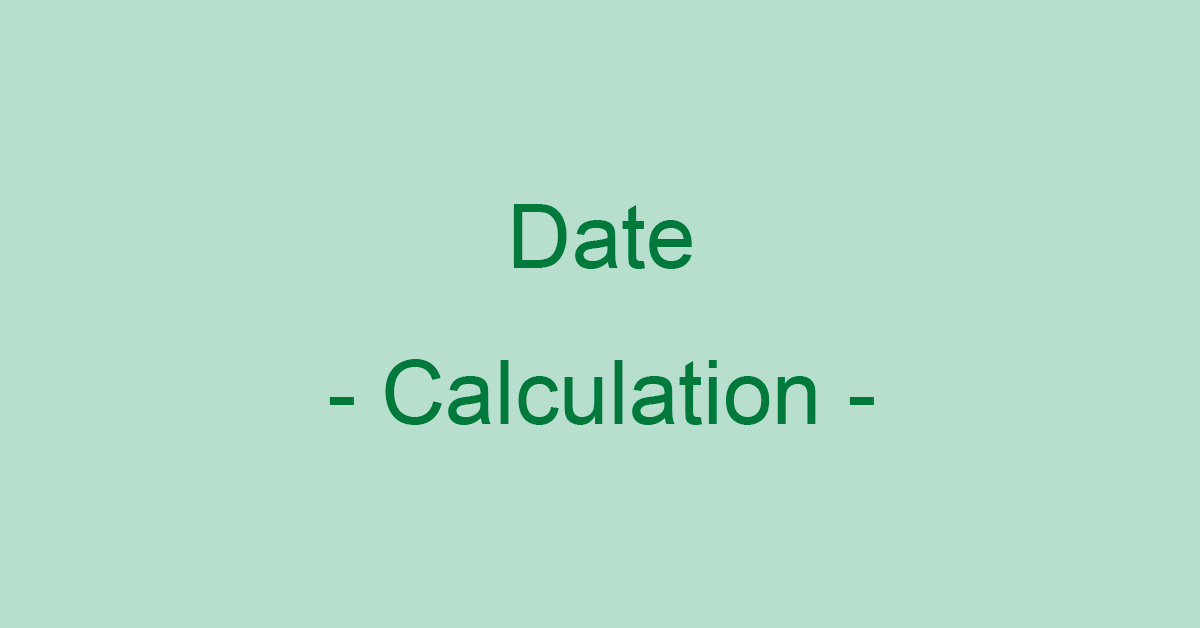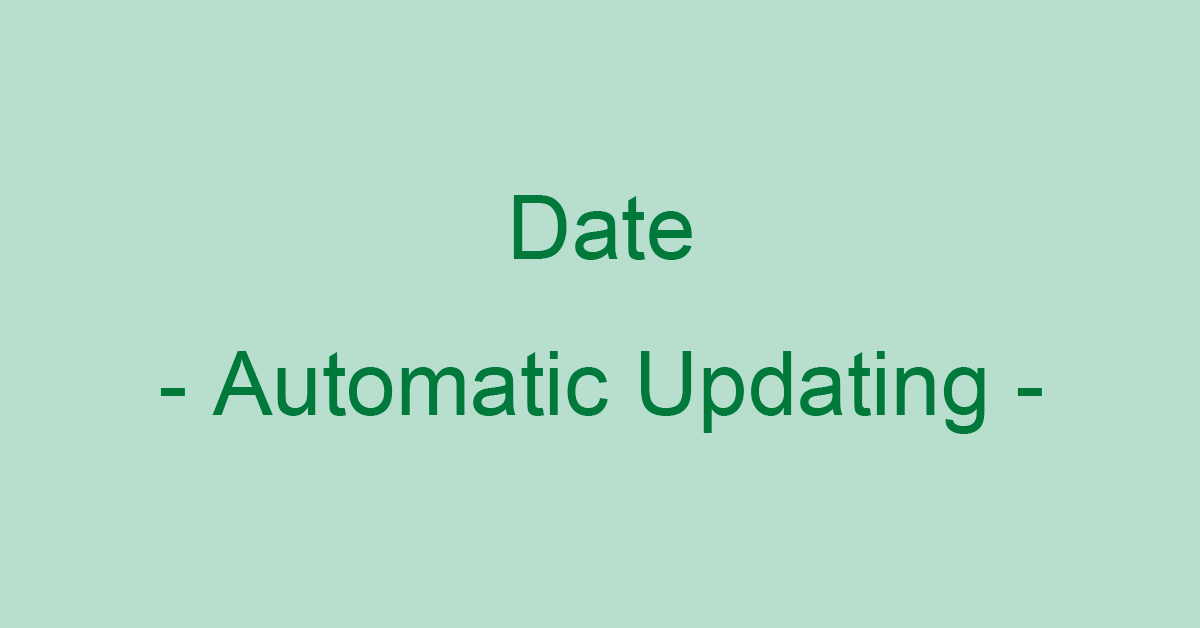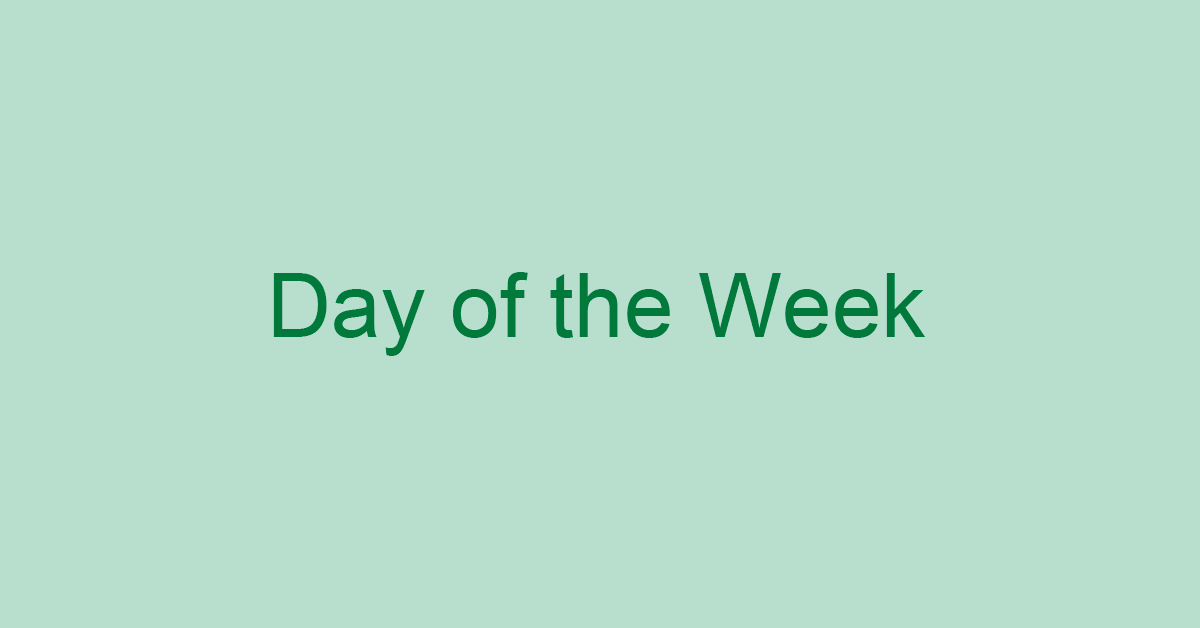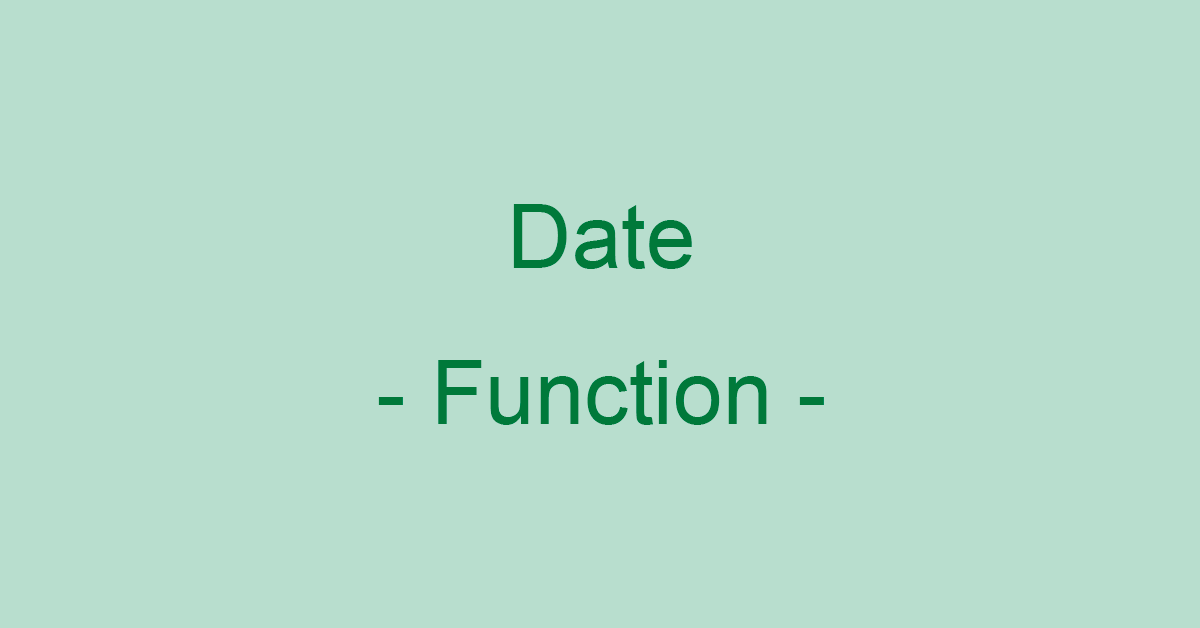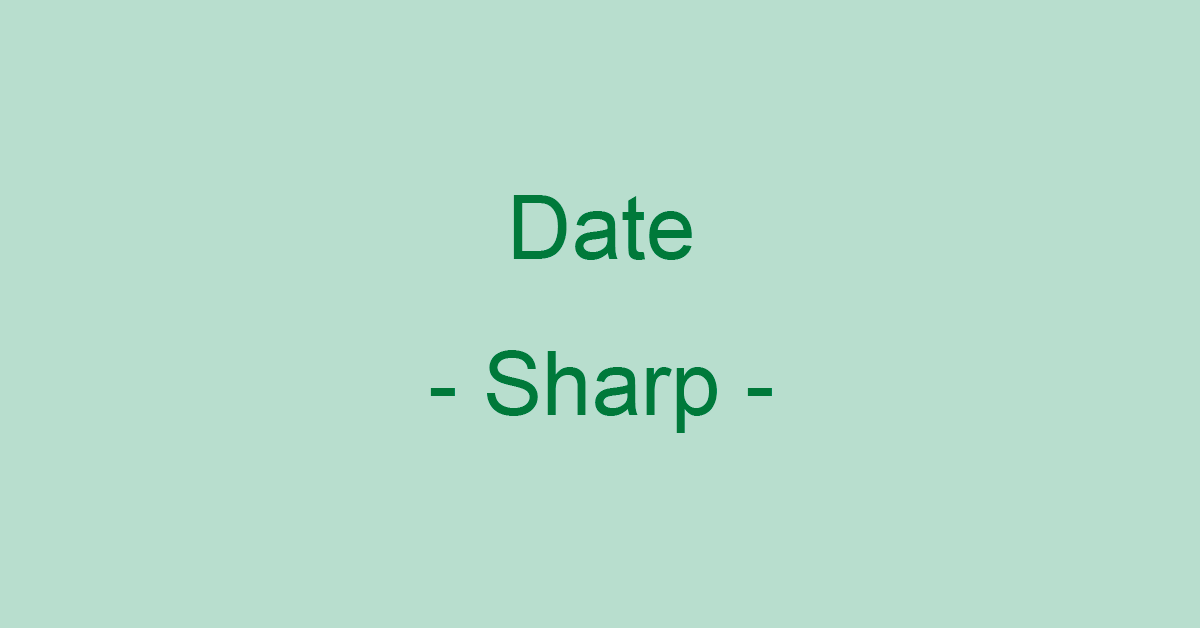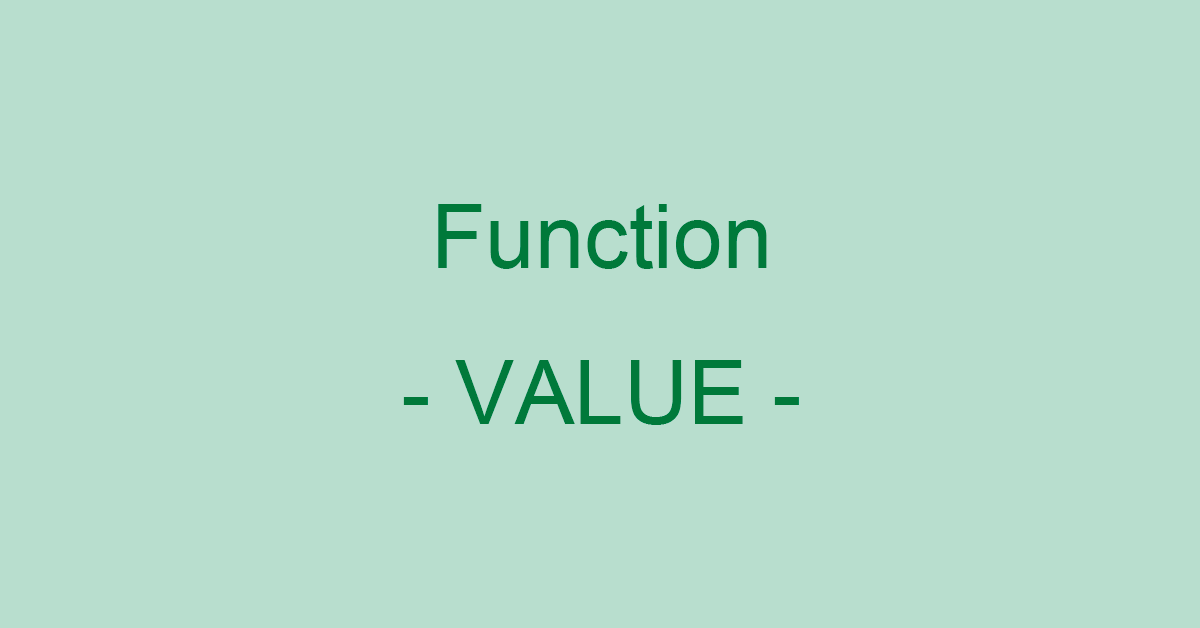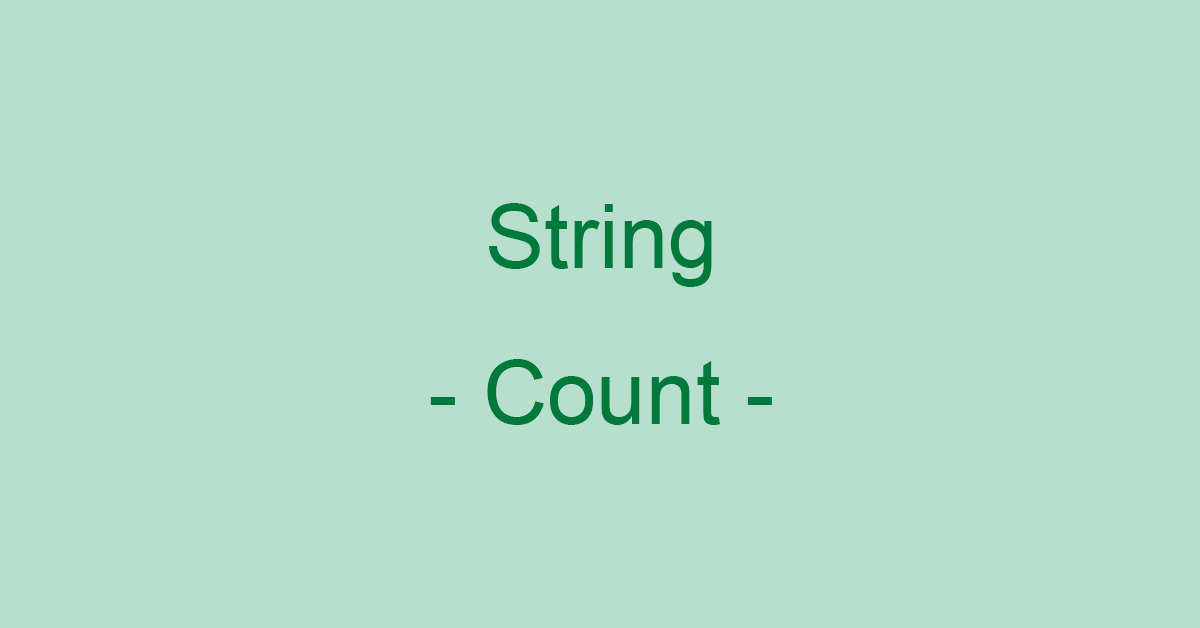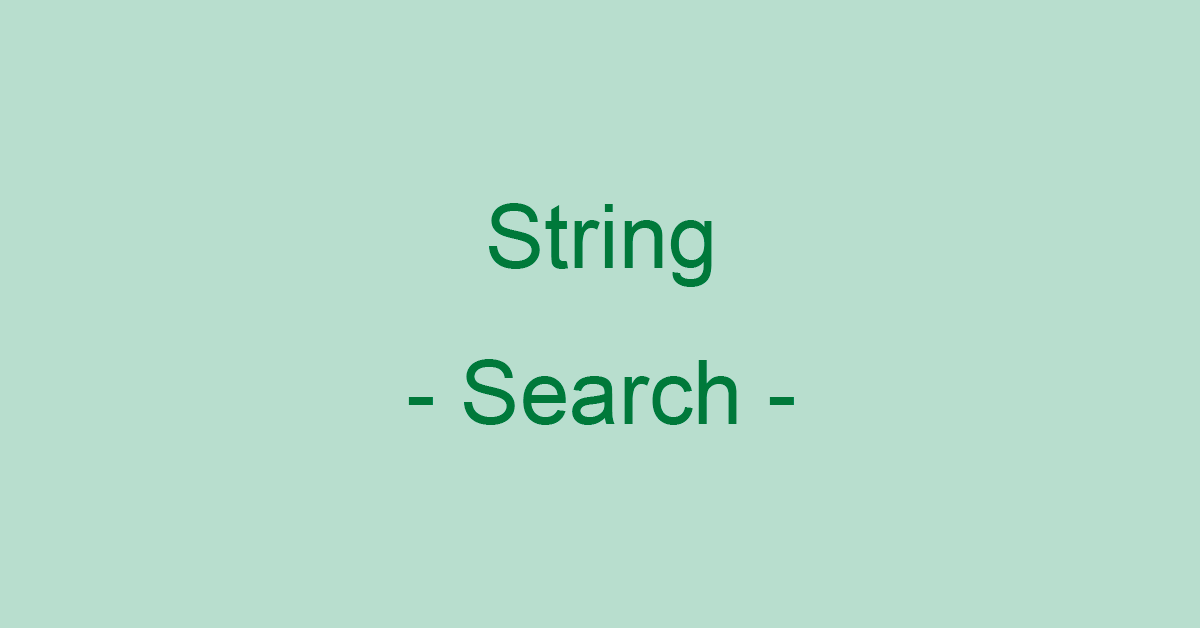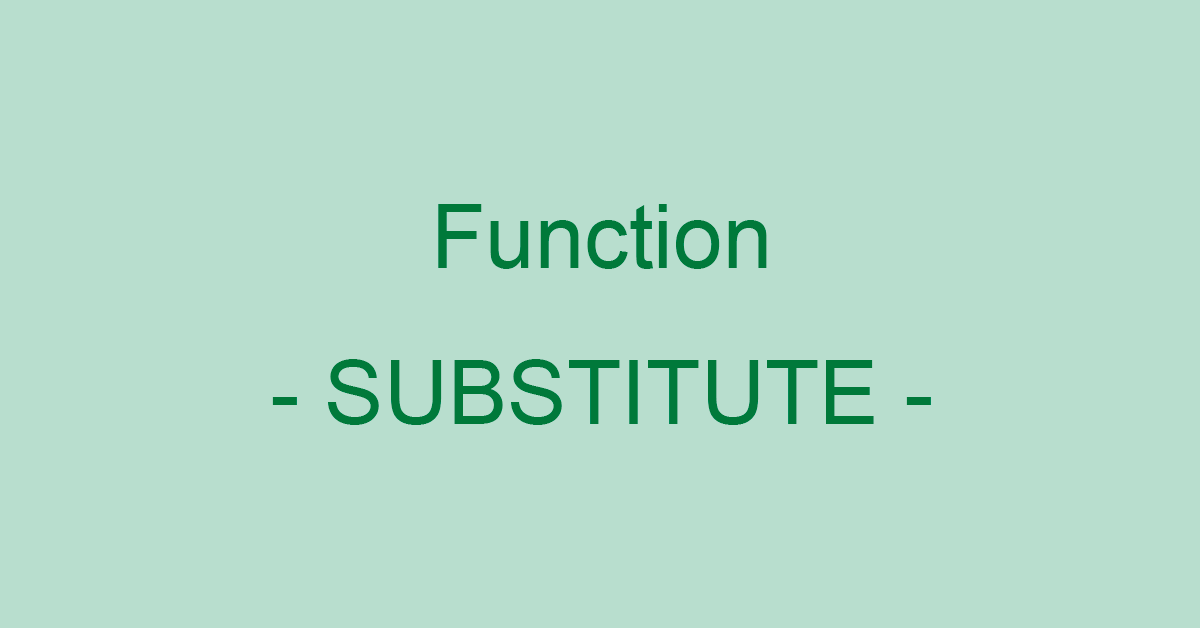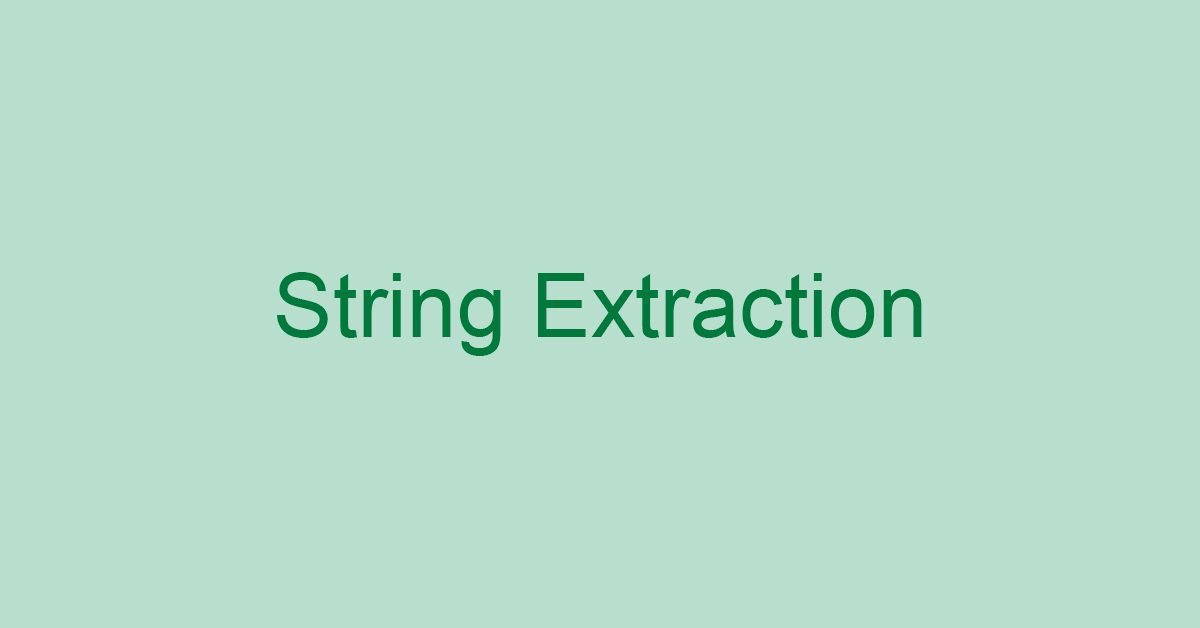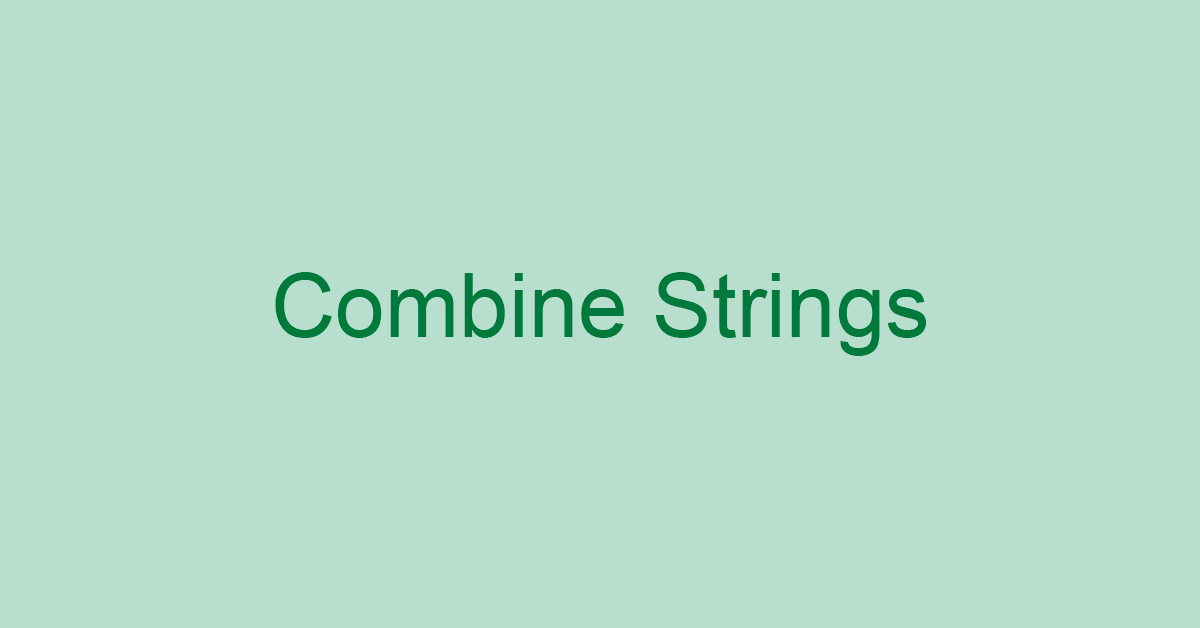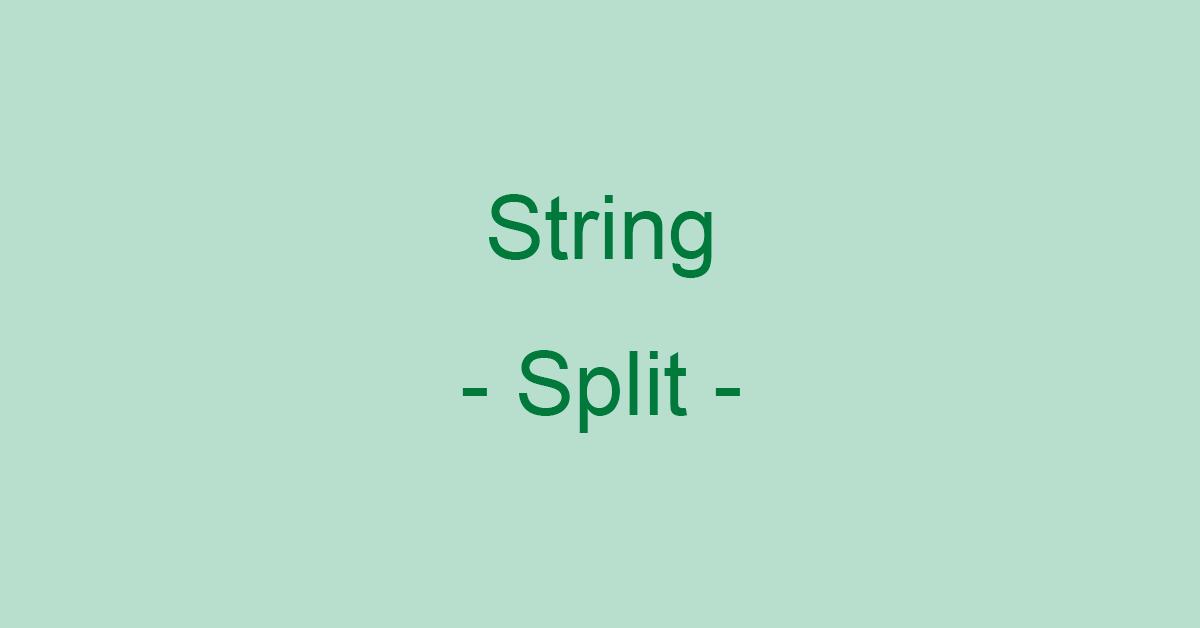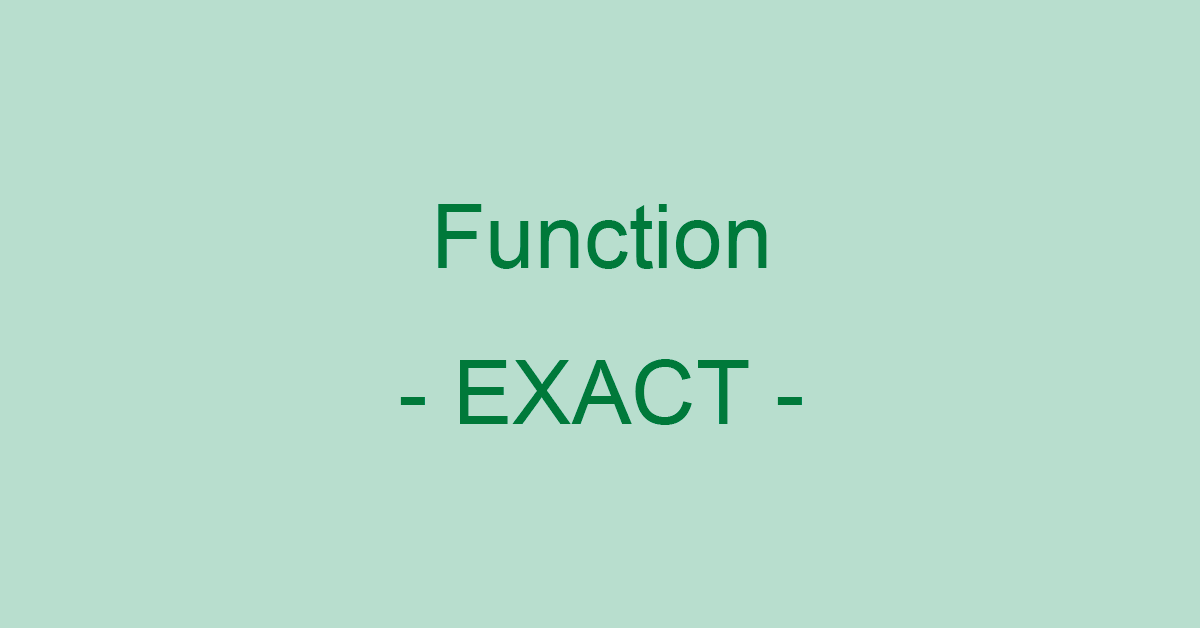Excelで日付を文字列に変換する方法
- Release
- Update
Excelでセルの表示形式が日付になっているものを文字列に変換する方法をお伝えします。
また、文字列に変換したものを他の文字列に結合する方法もあわせてご説明します。
Excelで日付を文字列に変換する
表示形式が日付のものを文字列に変換する方法を説明します。
作業時間:2分
表示形式の確認
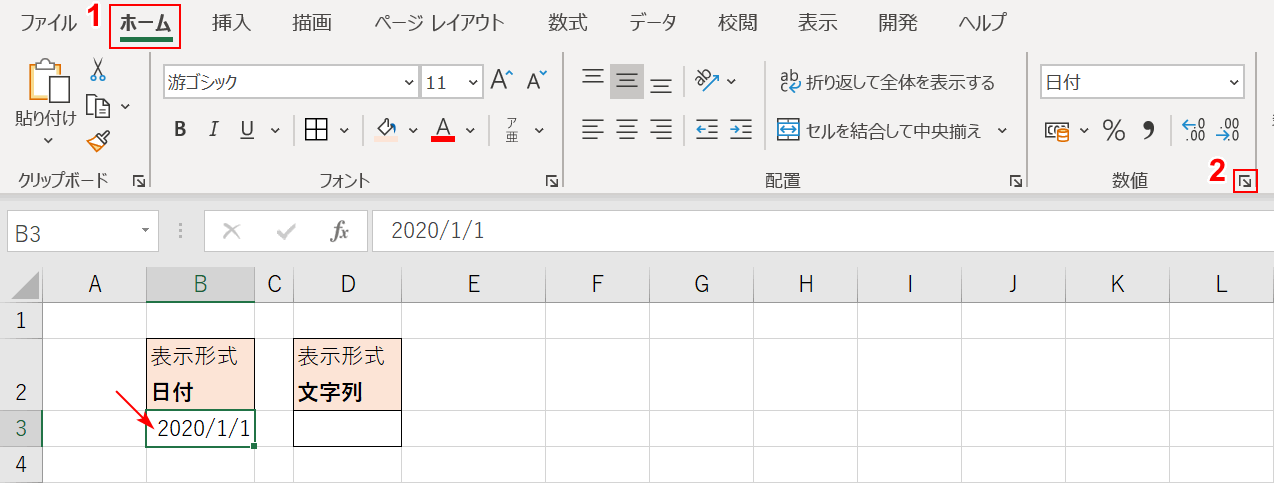
現在の表示形式を確認するには、①【ホーム】タブを押し、②【表示形式】を押します。
表示形式のコピー
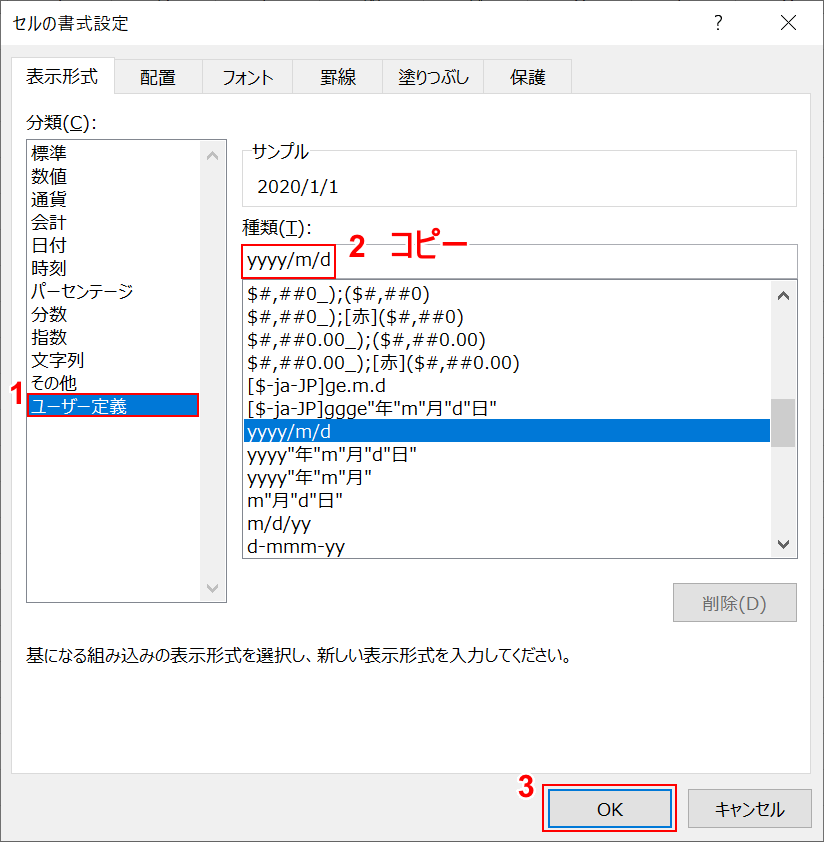
「セルの書式設定」ダイアログボックスが表示されますので、①【ユーザー定義】を押すと、種類の下に書かれているのが現在の表示形式です。こちらを②【コピー】して③【OK】ボタンを押します。
TEXT関数の入力
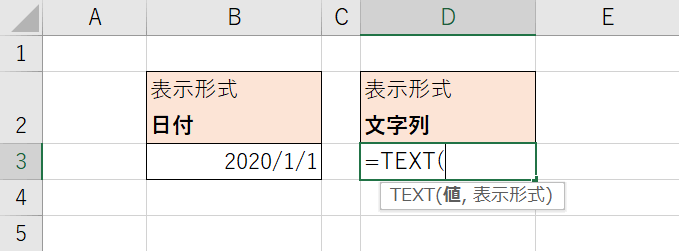
それでは隣のセルに日付を文字列化してみます。利用するのはTEXT関数です。『=TEXT(』と入力します。
値の参照
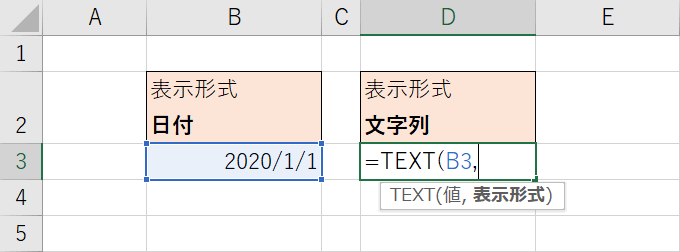
文字列化したい日付のセルをクリックし、『,』カンマで区切ります。
表示形式の決定
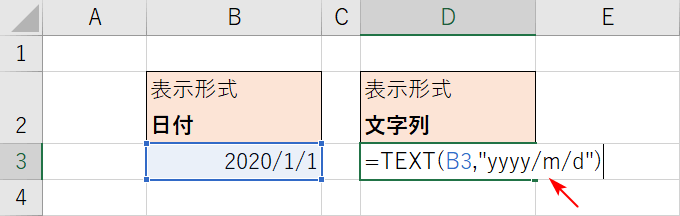
先ほどコピーした表示形式を【貼り付け】し、ダブルクオーテーションで囲みます。
日付を文字列にする
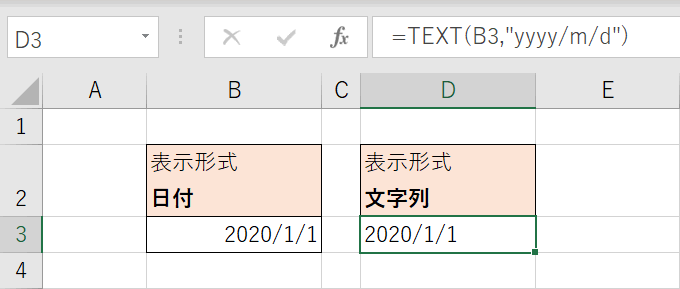
Enterで確定すると、日付が文字列に変更されました。分かりづらいですが、文字列になると自動で「左揃え」に変わります。
日付の文字列結合

日付を文字列化したものに、他の文字列を結合します。

文字列を結合する場合は「&」でつなぎます。
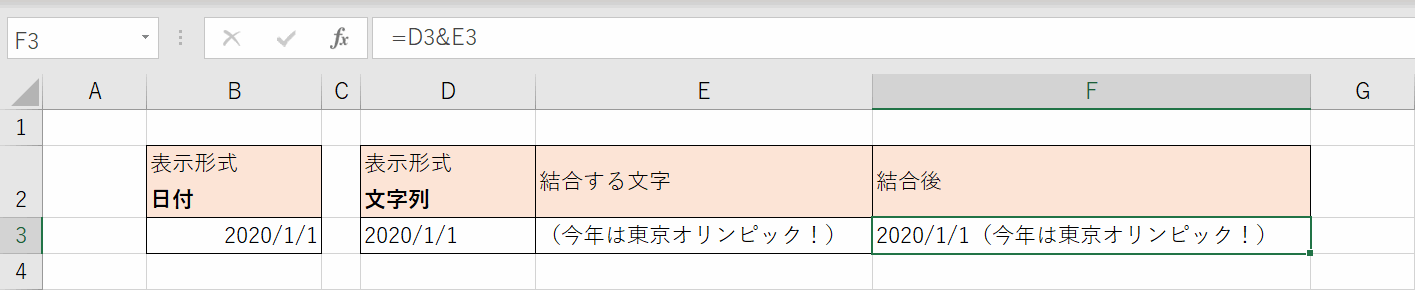
Enterで確定します。問題なく結合できました。

表示形式が違うもの同士で結合してみます。B3セルは表示形式が日付のままなので参照をB3セルに変更します。
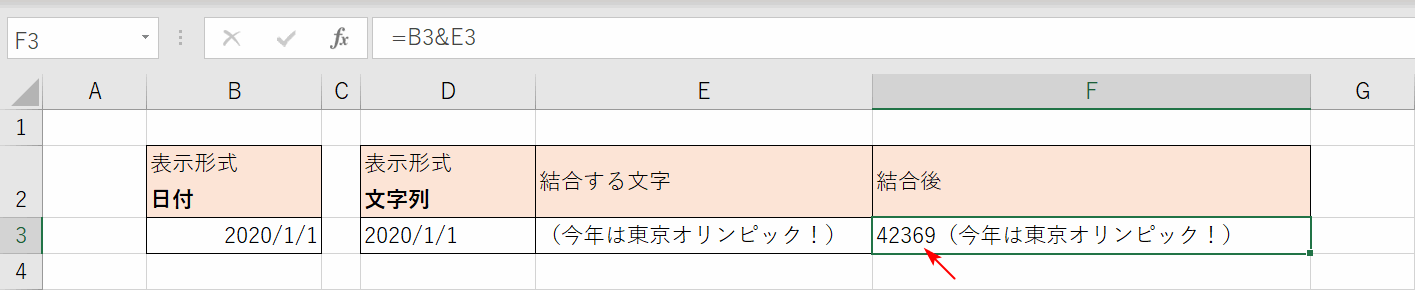
日付の部分がシリアル値に置き換わってしまいました。このように、文字列を結合したい場合は、表示形式が文字列同士で行いましょう。
おすすめの商品をご紹介
その他、様々な日付の編集方法
その他、様々な文字列の編集方法
この記事はお役に立ちましたか?
- はい
- いいえ
![Excel 最強の教科書[完全版]――すぐに使えて、一生役立つ「成果を生み出す」超エクセル仕事術 Excel 最強の教科書[完全版]――すぐに使えて、一生役立つ「成果を生み出す」超エクセル仕事術](../../../m.media-amazon.com/images/I/51QZ6l8Yv0L._SL160_.jpg)